Correction de l'erreur de mise à jour Windows 0x800F0825
Les mises à jour Windows(Windows) sont importantes pour de nombreuses raisons. À chaque mise à jour, vous accédez soit aux nouvelles fonctionnalités de Windows 10 , soit votre ordinateur devient au moins plus sécurisé. Cependant, Windows télécharge ou installe parfois un package de mise à jour corrompu sur votre système d'exploitation, et lorsque vous essayez d'installer ou de désinstaller la mise à jour, vous obtenez l' erreur Windows Update 0x800F0825(Windows Update error 0x800F0825) . Si vous rencontrez la même chose, veuillez lire cet article pour la résolution.
0x800f0825 – CBS_E_CANNOT_UNINSTALL – Package cannot be uninstalled.
Erreur de mise à jour Windows 0x800F0825
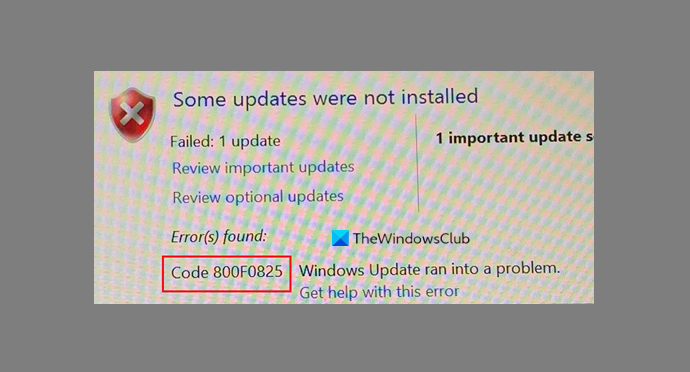
Essayez les solutions suivantes pour résoudre l' erreur Windows Update 0x800f0825(Windows Update error 0x800f0825) :
- Exécutez l'outil de dépannage des mises à jour Windows
- Effacez le contenu des dossiers SoftwareDistribution et catroot2 et réessayez
- Télécharger(Download) le package de mise à jour directement à partir du site Web du catalogue Microsoft(Microsoft Catalog)
1] Outil de dépannage des mises à jour Windows
L' outil de dépannage de Windows Update peut être extrêmement utile pour résoudre et vérifier les problèmes liés aux mises à jour Windows(Windows Updates) . Suivez les étapes ci-dessous pour exécuter l' utilitaire de résolution des problèmes de Windows Update .
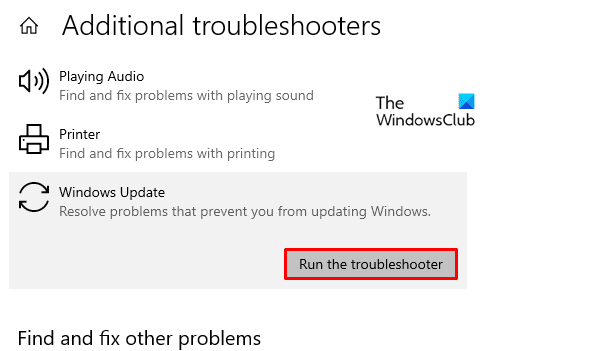
Lancez Paramètres(Settings) en appuyant sur Windows + X et cliquez sur Paramètres.
Accédez à Settings > Update & Security > Troubleshoot > Additional Troubleshooter > Windows Update > Run the troubleshooter .
L' outil de dépannage de Windows Update trouvera la cause du problème et le résoudra si possible. Sinon, vous pouvez continuer avec d'autres solutions.
2] Effacez le contenu des dossiers SoftwareDistribution & Catroot2 et réessayez
Le dossier SoftwareDistribution stocke les fichiers temporaires nécessaires au processus de mise à jour de Windows(Windows Update) et le dossier Catroot 2 stocke les signatures du package Windows Update .
Bien que ceux-ci soient nécessaires, si des fichiers de ces dossiers sont manquants ou corrompus, cela peut interrompre le processus de mise à jour de Windows . Dans ce cas, vous devrez effacer le contenu des dossiers SoftwareDistribution & Catroot2 .
Une fois cela fait, vous pouvez redémarrer votre ordinateur et relancer le processus de mise à jour de Windows(Windows Update) .
3] Téléchargez(Download) le package de mise à jour directement à partir du site Web du catalogue Microsoft(Microsoft Catalog)
Si les solutions mentionnées ci-dessus échouent, la seule solution de contournement de la mise à jour de votre Windows serait de télécharger manuellement la dernière mise à jour à partir du site Web du catalogue Microsoft Update(Microsoft Update Catalog website) . Une fois que vous avez téléchargé la dernière base de connaissances, double-cliquez dessus pour installer la mise à jour mentionnée.
Si vous connaissez une autre solution qui pourrait être utile pour résoudre l'erreur 0x800f0825 de Windows Update(Windows Update error 0x800f0825) , veuillez nous en informer dans la section des commentaires.
Related posts
Fix Windows 10 Update Error 0x800703F1
Fix Windows Update Error C8000266?
Fix Windows Update Error 0x80070005
Comment 08953628
Comment 0236364
Fix Windows Update Error Code 0xd0000034
Fix Windows Update Error 0x80246010 sur Windows 10
Fix Windows Update Error 0x800f0989 sur Windows 11/10
Fix Windows Update Error 0x8024a000 sur Windows 10
Comment fixer Windows Update Error Code 0x80070012
Fix Windows Update error 0x80070422 sur Windows 10
Fix Windows Update Error 0x80245006 dans Windows 11 ou Windows 10
Comment réparer Windows Update Error Code 0x8024402c
Fix Windows Update Error 0x8007065e; Feature Update Échec de l'installation
Fix Windows Update Error 0x800f0905
Fix Windows Update error 0x80070659
Fix Windows Update Error Code 0x800700c1
Windows Update error 80072EFE sur Windows 10
Fix Windows 10 Update error code 0x80d02002
Fix Windows Server Update Services Error Code 0x80072EE6
